
En Windows 8 se han implementado mejoras respecto al sistema de archivos NTFS y su herramienta de diagnóstico de errores chkdsk, con el fin de reducir al mínimo el tiempo de inactividad del sistema mientras se analiza el disco duro. En consecuencia, en Windows 8 tenemos una herramienta de diagnóstico del disco rediseñada para trabajar más eficientemente, y un sistema de ficheros menos propenso a problemas de corrupción y más apto a regenerarse. En otra oportunidad dedicaremos un apartado a analizar estas novedades, lo que hoy veremos será cómo analizar y reparar errores del disco duro con chkdsk en Windows 8.
En Windows 8 tenemos disponibles dos maneras de usar la herramienta chkdsk: a través de la interfaz gráfica o mediante la línea de comandos.
1) Para acceder desde la interfaz gráfica en primer lugar debemos acceder a «Computer» o Mi PC usando la combinación de teclas Windows + E o desde su icono de acceso directo en el escritorio. Seleccionamos la unidad que queremos analizar, hacemos clic con el botón derecho del ratón sobre su icono y vamos a Propiedades.
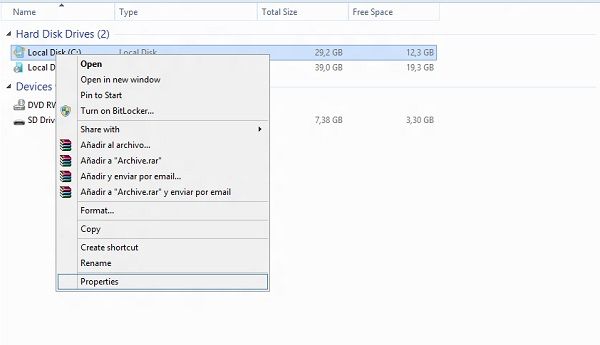
En la ventana de Propiedades seleccionamos la pestaña Herramientas (Tools) y hacemos clic en el botón Comprobar (Check) en la sección «Comprobación de errores«.

Si el diálogo nos muestra que no fueron encontrados errores, hacemos clic en Cancelar para salir. Si de todas maneras queremos escanear la unidad con chkdsk hacemos clic en Scan drive (Escanear unidad).
Si por el contrario, se nos indica que si fueron encontrados errores en la unidad, hacemos clic en Repair drive (Reparar unidad). Al finalizar la reparación de errores podemos hacer clic en el botón Show Details (Mostrar detalles) para ver el resultado de las operaciones.
2) Para analizar y reparar la unidad con chkdsk desde la línea de comandos de Windows, abrimos la linea de comandos y usamos el siguiente formato para escanear la unidad:
chkdsk [letra de unidad]: [parámetros separados por espacios en blanco]
Algunos parámetros que podemos usar:
- /F – soluciona errores en el disco.
- /V – muestra el nombre de cada archivo en cada directorio a medida que el disco es analizado, en volúmenes FAT y FAT32.
- /R – Localiza sectores dañados y recupera información legible.
- /L:[tamaño en KB] – Cambia el tamaño del archivo de registro de chkdsk al número especificado. Sólo válido para NTFS.
- /I – Realiza un análisis menos vigoroso. Sólo válido para NTFS.
- /scan – Realiza un análisis en línea del volumen.
- offlinescanandfix – Realiza un análisis fuera de línea del volumen e intenta reparar los errores.
Para obtener una lista de todos los parámetros que podemos usar junto a chkdsk, podemos escribir:
chkdsk /?



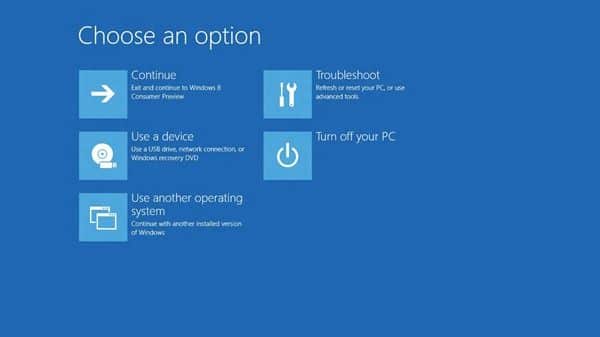










como se habré la linea de comando en windows 8 🙁
Botón de inicio + Tecla R